OpenAIが、2023年5月12日にChatGPTの実験的な新機能として「Webブラウジング」「サードパーティ製プラグイン」のβ版を提供開始すると発表しました。
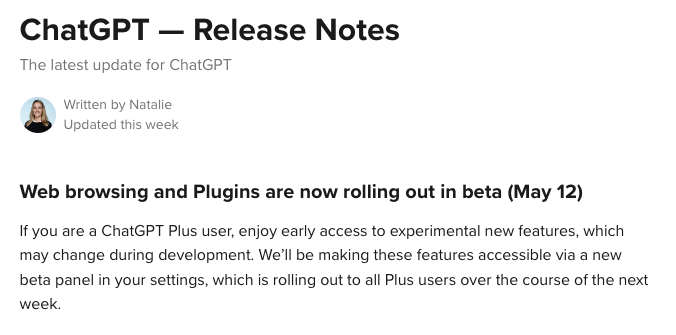
この「Webブラウジング」機能によって、ChatGPT(GPT-4)の活用の幅はかなり広がり、さらに便利になると期待されています。
そこで今回は、ChatGPTの新機能「Webブラウジング」の使い方を紹介します。
この記事を読むことで、以下のメリットがあります。
- 新機能「Webブラウジング」について理解できる
- 「Webブラウジング」機能の使い方が分かる
- 「Webブラウジング」機能を使ってみたユーザーの体験談を知ることができる
さて、最新情報を回答できる「Webブラウジング」機能とは、いったいどのようなものなのでしょうか?
まずは「Webブラウジング」機能について紹介します。
「Webブラウジング」機能とは?
「Webブラウジング」機能とは、ChatGPTの会話中に、ChatGPTがインターネット検索から最新の情報を取得し、それを回答に組み込むことができる機能です。
通常、ChatGPTは2021年9月までの学習データしか持っていません。(ChatGPTのアップデートにより、GPT-4は2023年4月までの知識が追加されました。「ChatGPT GPT-4のアップデート」についてはこちらの記事に詳しく解説しています。)

しかし、「Webブラウジング」機能を利用すると、リアルタイム検索ができるので、より最新の情報を取得して会話に反映させることが可能になります。
さらに、関連するURLや参照情報も提供されるため、信頼性の高い情報を確認できます。
これにより、より正確で最新の情報を扱うことができるようになります。
「Webブラウジング」機能の使い方
「Webブラウジング」機能を使用するには、有料プランのChatGPT Plus(月額20米ドル)に登録する必要があります。
つまり、ChatGPT Plusユーザーの特典として、「Webブラウジング」機能が使えるということになります。
「ChatGPT Plus」についてはこちらの記事に詳しく解説しています。

「Webブラウジング」機能を有効にする方法
新機能の「Webブラウジング」は、デフォルトでは無効になっています。
まずは有効にする方法を紹介します。
「Webブラウジング」を有効にする方法は以下のとおりです。
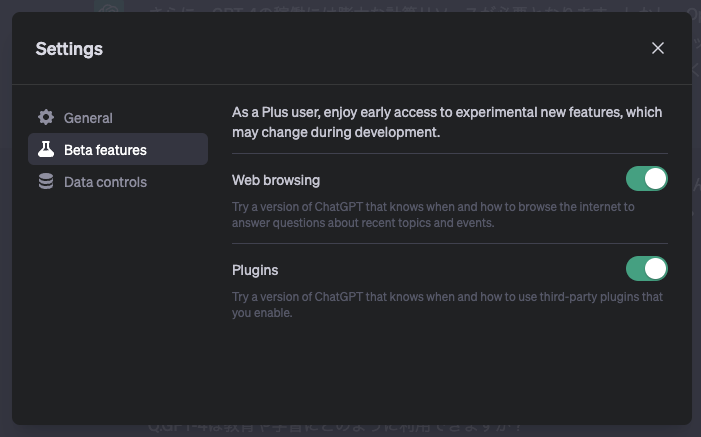
- ChatGPT Plusの画面の左下にあるユーザー名をクリック
- 「Settings」→「Beta features」の順に開く
- 「Web browsing」を有効にする(上の画像を参照)
※もうひとつの新機能「サードパーティ製プラグイン」を使用する場合も同様に、「Plugins」を有効にすればOKです
「Webブラウジング」機能を使ってみた
それでは、実際にGPT-4の「Webブラウジング」機能を使ってみます。
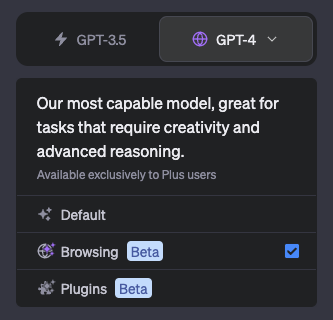
ChatGPTの上部の選択画面から、「GPT-4」をクリックして「Browsing(Beta)」にチェックを入れます。
【11/10追記】「OpenAI DevDay」後のアップデートで、ChatGPTのUIが大幅変更
ChatGPTを開発する米OpenAIが、開発者向けの初のカンファレンス「OpenAI DevDay」をサンフランシスコで2023年11月6日10時(日本時間11月7日午前3時) に開催しました。
「OpenAI DevDay」では、「GPT-4 Turbo」や「GPTs」、「GPT Builder」、「GPT Store」、新APIなど、驚きの新機能などが発表されました。
「OpenAI DevDay」についてはこちらの記事に詳しく解説しています。

「OpenAI DevDay」後に、ChatGPTがアップデートされ、UI(ユーザーインターフェース)が大きく変更されました。
「OpenAI DevDay」後のアップデートで、以下のUIに変更されました。画面は「ChatGPT 4」を選択した様子です。
2.png)
「GPT-4」の中に、「Browsing(Webブラウジング)」の他、「DALL-E 3」「Browsing」「Advanced Data Analysis」が統合されました。
これにより、GPT-4を選択するだけで「Webブラウジング」が自動で使用できるようになりました。
それでは、「Webブラウジング」機能で下記の質問をしてみました。
OpenAIが提供開始したChatGPTの「Webブラウジング」と「サードパーティ製プラグイン」とはどんな機能ですか?また、いつ提供開始されましたか?
すると、ChatGPT(GPT-4)が下記のように回答してくれました。
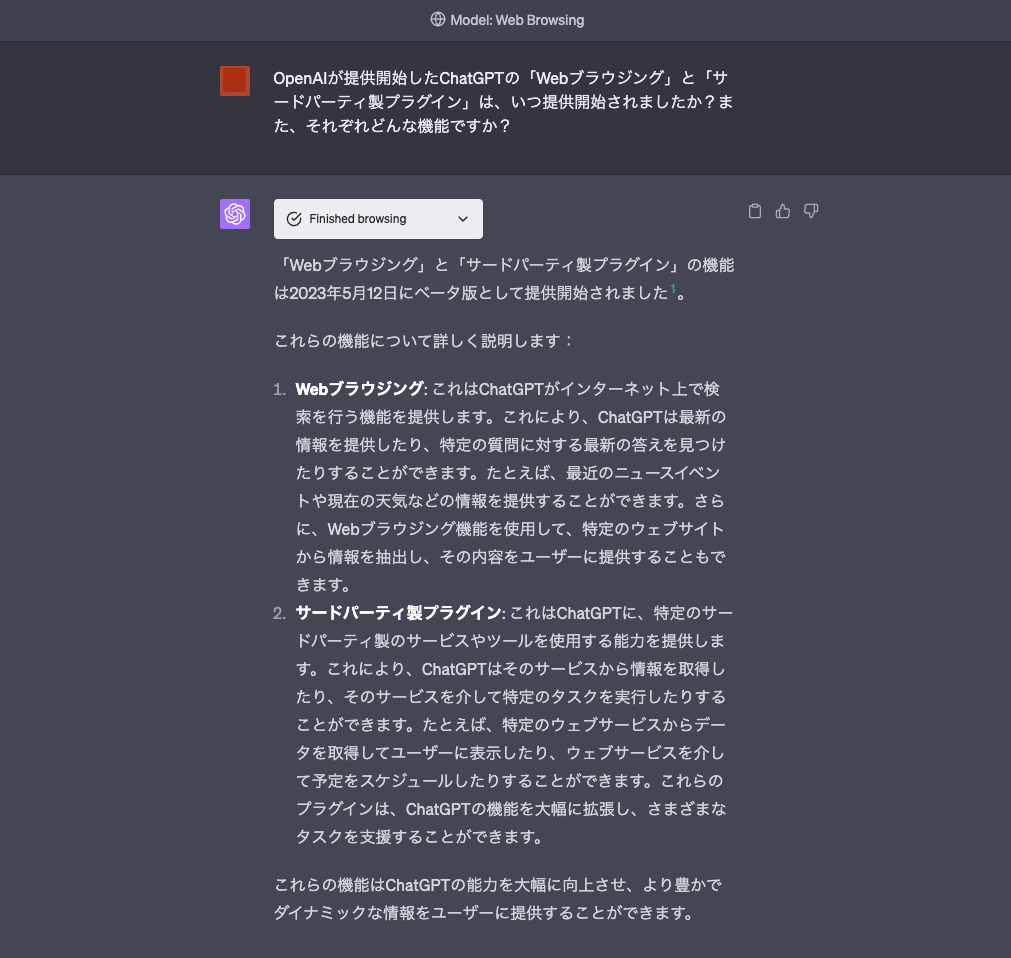
日付はもちろん、内容まで正確に回答されてますね。
それもそのはず、参照元を確認したところ、下記のOpenAI公式サイトのリリースに関するページがリンクされてました。
回答まで若干時間がかかる
「Webブラウジング」機能を使って気づいた点は、回答まで若干時間がかかるということです。
例えば、以下のようなプロンプト(命令文)を入力するとかなり待たされました。
これは、ユーザーの入力した内容から、ChatGPT自体が検索して情報を探すので仕方がないことだとは思います。
【5/25追記】マイクロソフトの検索エンジン「Bing」がChatGPTに統合
米国時間2023年5月23日、Microsoft社は「Microsoft Build 2023」で、同社の検索エンジン「Bing」をChatGPTに統合することを発表しました。
Microsoft社は、ChatGPTを開発しているOpenAIの最大の出資企業です。
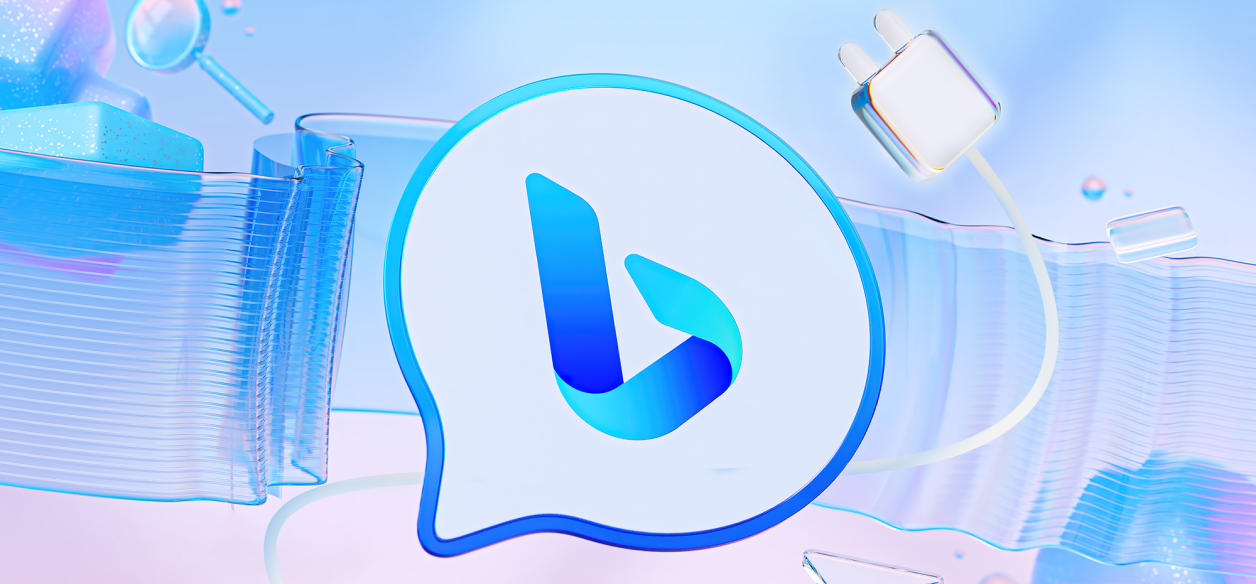
5月25日時点で確認してみると、すでにWebブラウジングの選択箇所に「with Bing」と表示されてました。
ただ、実は「Webブラウジング」機能が公開された当時から、すでに検索エンジン「Bing」を使用していたとのことです。
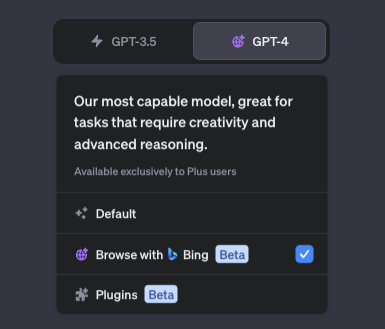
無料版ChatGPTでも「Bing」の「Webブラウジング」機能が使えるようになる予定
現在、検索エンジン「Bing」が統合されたChatGPTが使用できるのは、有料プランのChatGPT Plusユーザーのみです。
しかし、「Microsoft Build 2023」では、今後、無料版のChatGPTでも「Webブラウジング」機能が利用できる予定とのことです。
これにより、無料版のChatGPTでも、Web上にある最新の情報をChatGPTで活用できるようになりますね。
【6/11追記】「Webブラウジング」機能と同様の機能を持つ「KeyMate.AI Search」プラグインについて
新たに「KeyMate.AI Search」プラグインを当ブログで紹介しました。
この「KeyMate.AI Search」プラグインも、今回のChatGPTの新機能「Webブラウジング」と同様の機能があり、「最新情報を回答できる」ツールです。
そこで、下の記事では「Webブラウジング」機能と「KeyMate.AI Search」プラグインの比較をしてみました。
3つの違いが判明して、どちらがおすすめかについても解説しました。
「KeyMate.AI Search」プラグインについてはこちらの記事に詳しく解説しています。

【7/5追記】「Webブラウジング」機能が一時的に無効化に。OpenAIが対策を実施
OpenAIは2023年7月4日、自社の生成型AI「ChatGPT」の有料版「ChatGPT Plus」の「Webブラウジング」機能を一時的に停止すると発表しました。
具体的には、ベータ版として提供されていた「Webブラウジング」機能の「Browse with Bing」が、一部の利用者による意図しない利用方法が発覚したため、一時的に無効化されることとなりました。
この問題は、利用者が特定のURLの全文テキストを要求すると、その要求が誤って満たされてしまうというもので、特に有料ウェブサイトのコンテンツがサブスクリプション無しで閲覧可能となるという、コンテンツ所有者に対する不正行為が問題となりました。
OpenAIは声明の中で、
と述べています。
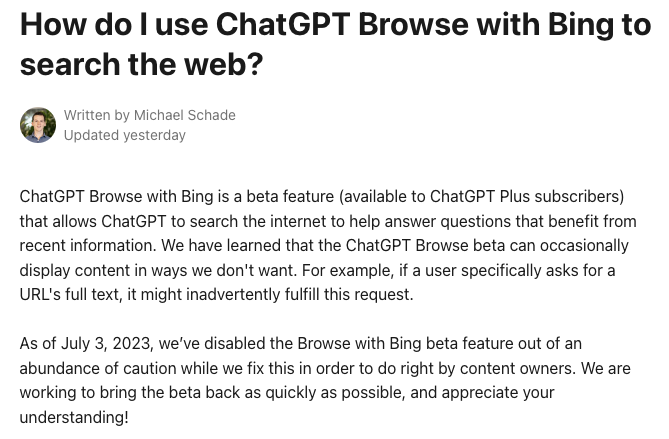
ChatGPTには「Bing」検索のエンジンが統合されており、その目的は新たな情報に対応可能にすることで、ユーザーの検索エクスペリエンスを向上させることです。
しかし、現在この問題を解決するために機能が一時的に停止されており、再開の時期は未定です。これはChatGPTがコンテンツ所有者の権利を尊重し、利用者が正当な方法でサービスを利用することを確保するための措置です。
OpenAIはこれらの問題を解決するために取り組んでおり、利用者とコンテンツ所有者の両方にとって公正な環境を確保することに注力しています。
「Webブラウジング」機能が再開するまでは、「KeyMate.AI Search」プラグインなどの使用をおすすめします。
「KeyMate.AI Search」プラグインについてはこちらの記事に詳しく解説しています。

【9/29追記】「Webブラウジング」機能、ついに復活!
皆さんに朗報です!米国時間2023年9月27日、OpenAIはChatGPTのWebブラウジング機能を再開しました。
これにより、ChatGPT PlusおよびEnterpriseユーザーは、リアルタイムでウェブ上の情報を参照することが可能になりました。
復活した新機能「Webブラウジング」の設定方法と使い方
Webブラウジング機能が戻ってきたことで、ChatGPTがさらにパワーアップしました。
例えば、最新のニュースやテクノロジートレンドを即座に調べることが可能です。また、学術的な論文や、専門家のブログ記事まで、幅広い情報源からデータを引用できるようになりました。
ステップ1: 「プラス設定&ベータ」をクリックします
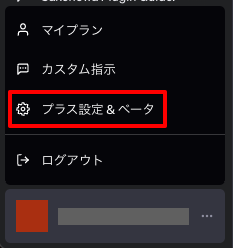
まずは画面左下のメールアドレスまたは[…]をクリックしてメニューを表示させ、「プラス設定&ベータ」をクリックします。
ステップ2: 設定画面の「一般」が開きます
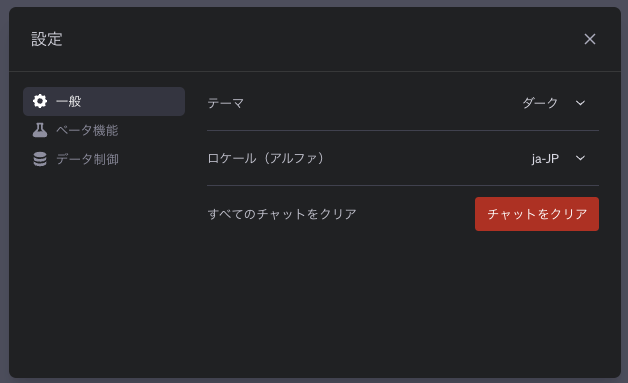
ステップ3: ベータ機能から「Bingで閲覧」を有効化します
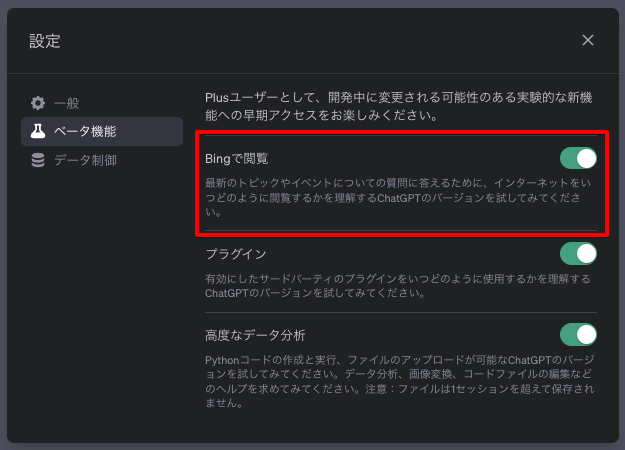
メニューの「ベータ機能」を選択肢、「Bingで閲覧」を有効化します。
「Bingで閲覧」は、以下のように説明されています。
Bingで閲覧
最新のトピックやイベントについての質問に答えるために、インターネットをいつどのように閲覧するかを理解するChatGPTのバージョンを試してみてください。
ステップ4: 「Browsing with Bing(Beta)」を選択する
ChatGPTのインターフェースに戻り、「GPT-4」を選択して、「Browsing with Bing(Beta)」を選択してください。これで、Webブラウジング機能がChatGPTで利用可能になります。
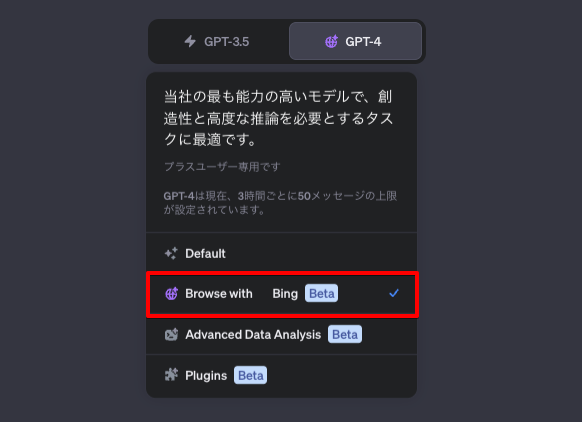
ステップ5: ChatGPTに指示を出す
「Webブラウジング」機能を有効にした後、疑問や調べたいキーワードを入力して、ChatGPTに指示を出します。
例えば、「最新のiPhoneのレビューは?」と質問すると、下の画面のように、ChatGPTがWeb上で最新のレビュー記事を探して、その要約を提供してくれます。
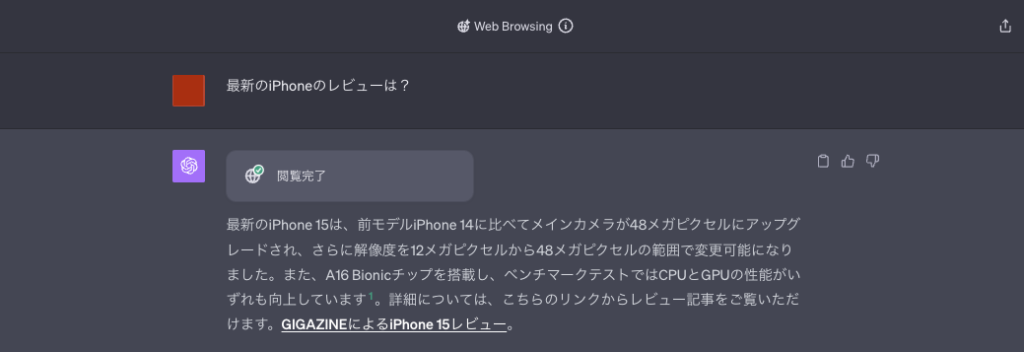
ChatGPTが、わずか数日前の9月22日に発売されたばかりの「iPhone 15」について回答してくれました。
下に、ChatGPTの回答をそのまま紹介します。
最新のiPhone 15は、前モデルiPhone 14に比べてメインカメラが48メガピクセルにアップグレードされ、さらに解像度を12メガピクセルから48メガピクセルの範囲で変更可能になりました。また、A16 Bionicチップを搭載し、ベンチマークテストではCPUとGPUの性能がいずれも向上しています1。詳細については、こちらのリンクからレビュー記事をご覧いただけます。GIGAZINEによるiPhone 15レビュー。
実際にWebブラウジング機能を使ってみたところ、停止前よりも精度と回答速度が向上している印象を受けました!
Webブラウジング機能の再導入は、ChatGPT PlusおよびEnterpriseユーザーにとって、より充実した情報検索が可能になるという重要なニュースです。
疑問や課題に対する最新の情報をリアルタイムで手に入れられる点が、この機能の最大の魅力と言えるでしょう。
まとめ
OpenAIのChatGPT Plusは新たな一歩を踏み出し、新機能「Webブラウジング」と「サードパーティ製プラグイン」のβ版を追加しました。
これにより、これによりChatGPT Plusユーザーは、さまざまな疑問に対する最新の答えを得ることが可能になりました。
また、Webブラウジングは設定から簡単に有効化でき、一度試すとその利便性に驚かされます。
実際に試用したところ、回答には少し時間がかかるものの、最新の情報を得られる点は非常に有用でした。
今回の新機能「Webブラウジング」により、ChatGPT Plusはさらにパワフルでリアルタイムな情報ソースとして活躍することでしょう。
これからもChatGPT Plusの進化に期待しましょう。
最後までお読みいただきありがとうございました!
これまでに紹介したChatGPT 新機能の一覧
ChatGPTは日々進化しており、新機能が頻繁に追加されています。
これらの新機能は、ユーザーの使いやすさを向上させるため、またより多様な用途でChatGPTを活用できるように設計されています。
これまでに紹介した新機能は、定期的に更新される「ChatGPT 新機能の一覧(カテゴリページ)」にて詳しく解説しています。
新機能を効果的に活用することで、ChatGPTの可能性をさらに広げることができます。
新機能のアップデート情報は、当ブログで随時お知らせしていますので、最新の情報をチェックして、ChatGPTの魅力を最大限に活用しましょう!
最後までお読みいただきありがとうございました!















コメント